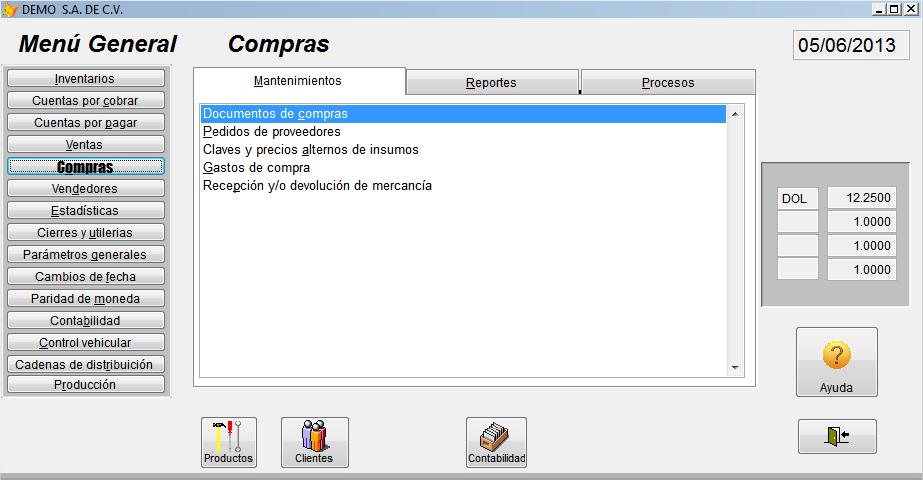
En Menú General => Compras => Mantenimientos => Documentos de compras.
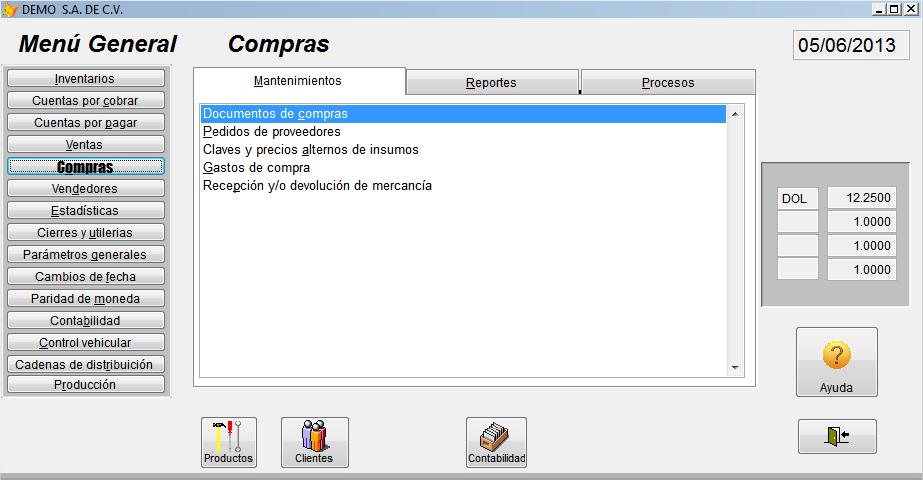
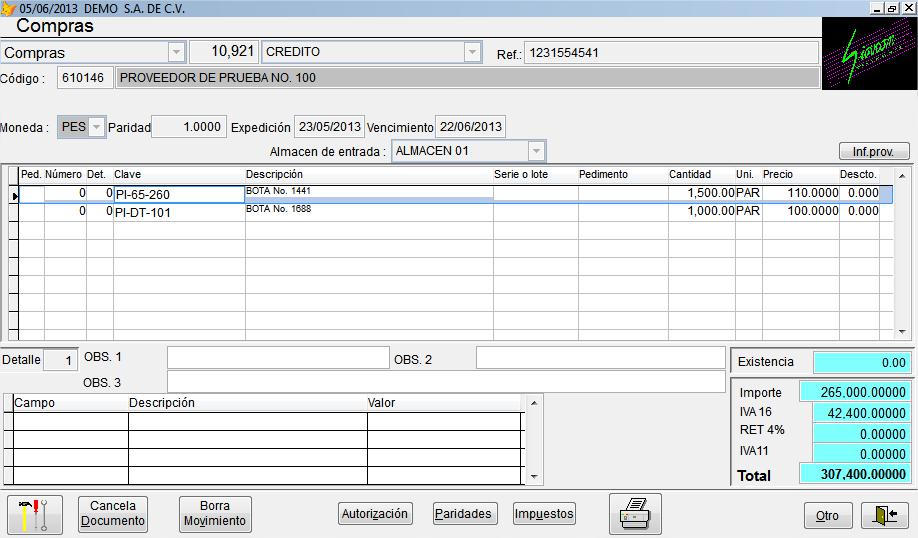
En esta opción se captura la compra normal.
2.1.- ELECTRÓNICA : por medio de una PDA que va leyendo los códigos de barra tanto del producto como de la ubicación del producto.
2.2.- MANUAL: digitando código de producto y posición donde se acomodo la mercancía..
2.1.-ACOMODO DE MERCANCIA EN FORMA ELECTRONICA (PDA).
En menú para la PDA :
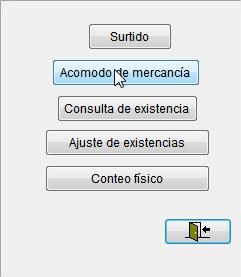
Seleccionar
la opción
![]() y mostrara:
y mostrara:
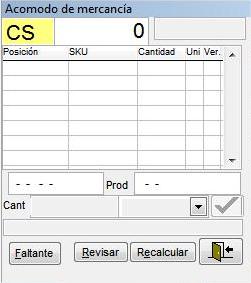
![]() Digite el tipo de documento de Compra
o Entrada y el numero. de la compra.
Digite el tipo de documento de Compra
o Entrada y el numero. de la compra.
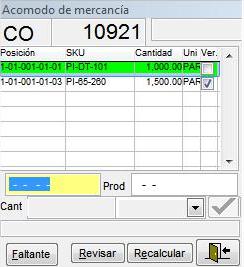
![]() Digitar o escanear la posición
donde se va colocar el siguiente producto.
Digitar o escanear la posición
donde se va colocar el siguiente producto.
![]() Digitar
o escanear el código del producto a ubicar.
Digitar
o escanear el código del producto a ubicar.
Si el producto se encuentra en la compra o entrada, lo mostrara en la parte superior sombreado de verde y en la ventana inferior lo mostrara para aceptar la cantidad mostrada o modificarla.
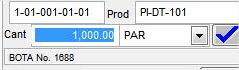
Si la
cantidad que se esta acomodando en esta posición es diferente
a la mostrada, digitar la cantidad correcta. Ahora seleccione con el
lápiz apuntador
![]() para aceptar la cantidad mostrada o digitada. A Continuación
mostrara:
para aceptar la cantidad mostrada o digitada. A Continuación
mostrara:
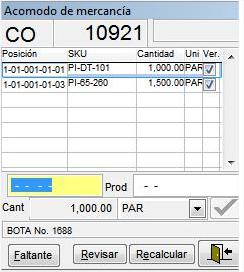
La partida del producto ya acomodado sin el sombreado verde, que significa que ya se registro como acomodado en el sistema.
Siga dando acomodo a la mercancía hasta terminar de acomodar toda la compra o entrada.
Si por alguna razón tiene problemas, y quiere efectuar revisiones o volver a empezar el acomodo de una compra o entrada, para eso tiene el siguiente botón de ayuda:
![]() : Verifica toda la compra para ver si
ya se acomodo toda la mercancía, si falta mercancía por
acomodar nos muestra un reporte con los faltantes:
: Verifica toda la compra para ver si
ya se acomodo toda la mercancía, si falta mercancía por
acomodar nos muestra un reporte con los faltantes:
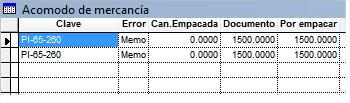
Al terminar de acomodar la compra o entrada, proceda a:
![]() Salir de esta compra o entrada y
volver a seleccionar en el menú Acomodo de mercancía
para acomodar otra compra o entrada.
Salir de esta compra o entrada y
volver a seleccionar en el menú Acomodo de mercancía
para acomodar otra compra o entrada.
2.2.- ACOMODO DE MERCANCIA EN FORMA MANUAL.
Después de capturar la compra, acceder al sistema en:
Menú General => Compras => Mantenimientos => Recepción y/o devolución de mercancía.
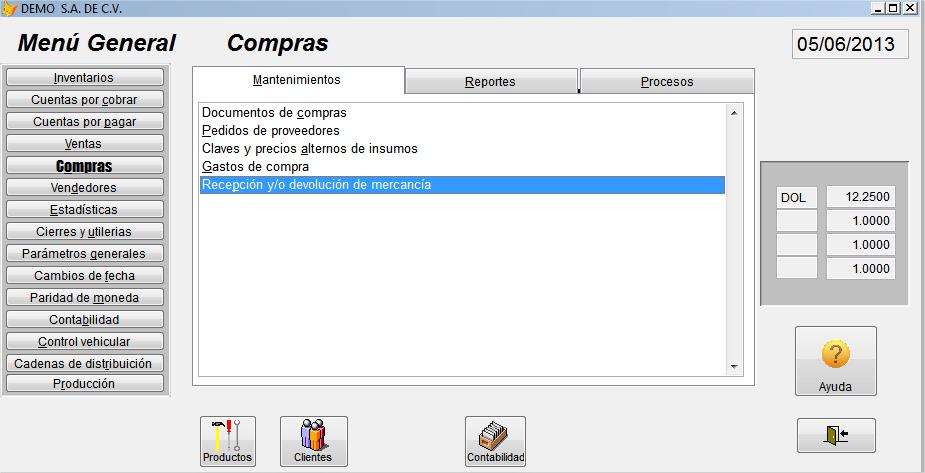
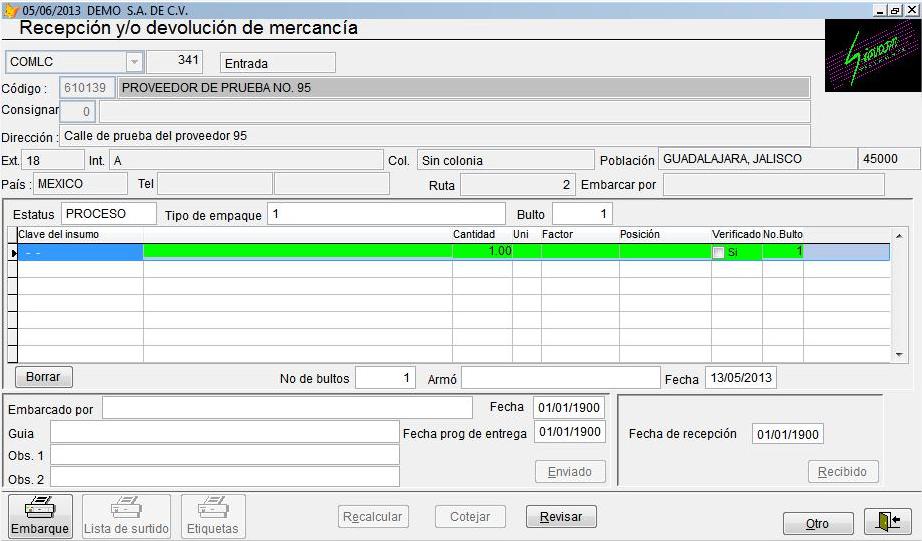
![]() Seleccionar el tipo y numero de
documento de entrada o compra que se va a dar acomodo en el almacén.
Seleccionar el tipo y numero de
documento de entrada o compra que se va a dar acomodo en el almacén.
Después el sistema mostrara los datos generales del proveedor, pasando e control a:
Tipo de empaque: Puede digitar el tipo de empaque o dejarlo en blanco, es solo un dato informativo.
Bulto: Digitar el numero de bulto, puede dejar el dato mostrado, para que todo entre como bulto 1. Si este dato no se cambia, el sistema siempre lo deja en 1. En l forma electrónica siempre queda en 1.
Una vez proporcionada esta información, si y existe mercancía de este documento acomodada, la mostrara. (solo muestra la mercancía acomodada. A continuación proceda a capturar la mercancía que se va a dar acomodo.
Clave de insumo: digite la clave del producto a acomodar.
Cantidad: Digite la cantidad de mercancía a acomodar en una posición.
Posición: Digite la posición donde se esta acomodando esa mercancía. En este campo si se digita el sigo de interrogación (¨? ), nos dará una consulta de las ubicaciones que tienen espacio disponible, tomando en cuenta primero ubicaciones que solo almacenen ese producto, y después, ubicaciones disponibles mas cercanas.
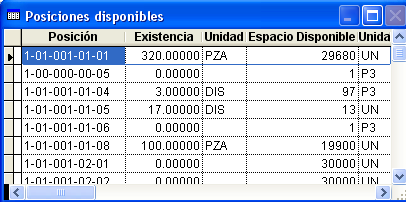
Verificado: Marque la casilla de verificado si ya esta seguro que ahí quedo la mercancía.
Siga capturando hasta que termine de acomodar toda la mercancía.
Para cualquier duda o problema sobre lo acomodado y no acomodado tenemos dos botones:
![]() Muestra un reporte con el total de lo
acomodado, que sirve para comprobar si es igual a la entrada o
compra.
Muestra un reporte con el total de lo
acomodado, que sirve para comprobar si es igual a la entrada o
compra.

![]() Compara la entrada o compra con lo
acomodando y si hay diferencias, muestra un reporte con las
diferencias.
Compara la entrada o compra con lo
acomodando y si hay diferencias, muestra un reporte con las
diferencias.
